Matlab字体大小与用户界面设计:打造美观实用的应用程序
发布时间: 2024-06-13 18:16:23 阅读量: 91 订阅数: 45 

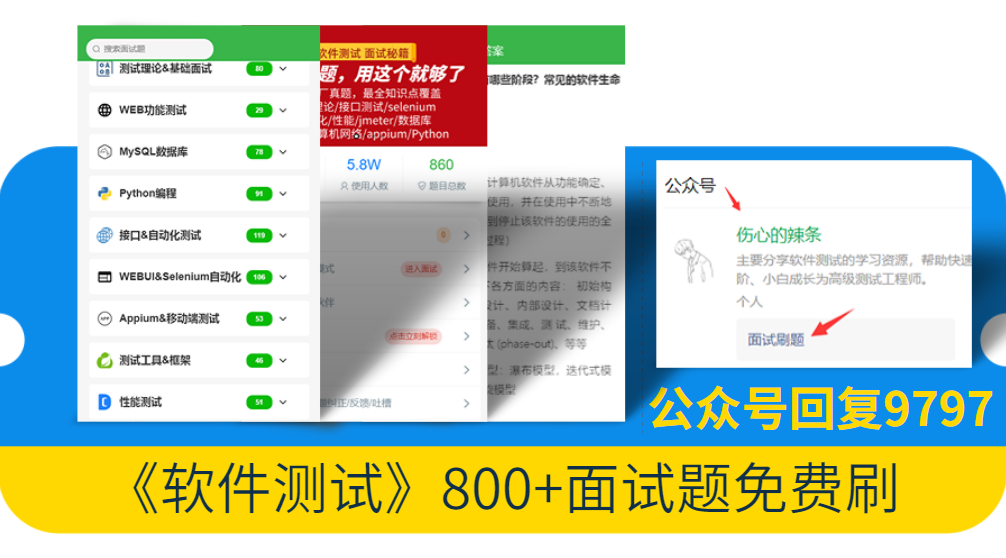
# 1. Matlab字体大小与用户界面设计的概述**
在Matlab中,字体大小是用户界面设计中至关重要的元素,它直接影响着用户界面可读性、视觉层次和用户体验。字体大小设置得当,可以提高用户界面易用性和吸引力。本章将概述字体大小在用户界面设计中的作用,并探讨其对可读性、视觉层次和用户体验的影响。
# 2. 字体大小对用户界面设计的影响
### 2.1 字体大小与可读性
字体大小是影响用户界面可读性的关键因素。字体太小会导致用户难以阅读,而字体太大则会使界面拥挤不堪,难以浏览。一般来说,对于正文文本,建议使用 12-14pt 的字体大小。对于标题和副标题,可以使用较大的字体,例如 16-18pt。
### 2.2 字体大小与视觉层次
字体大小还可以用来创建视觉层次,引导用户关注重要信息。较大的字体可以用来突出标题和关键信息,而较小的字体可以用来显示次要信息和注释。通过使用不同的字体大小,可以帮助用户快速扫描界面并找到他们需要的信息。
### 2.3 字体大小与用户体验
字体大小对用户体验也有显著影响。字体太小会让人感到沮丧,而字体太大则会让人感到压抑。选择合适的字体大小对于创建积极的用户体验至关重要。
**表格:字体大小对可读性、视觉层次和用户体验的影响**
| 字体大小 | 可读性 | 视觉层次 | 用户体验 |
|---|---|---|---|
| 太小 | 难以阅读 | 难以建立 | 沮丧 |
| 合适 | 易于阅读 | 清晰的视觉层次 | 积极 |
| 太大 | 难以浏览 | 拥挤 | 压抑 |
**代码块:使用 MATLAB 设置字体大小**
```matlab
% 创建一个文本框
text_box = uicontrol('style', 'text', 'string', 'Hello, world!');
% 设置文本框的字体大小
set(text_box, 'FontSize', 14);
% 显示文本框
drawnow;
```
**代码逻辑分析:**
* `uicontrol` 函数用于创建文本框。
* `set` 函数用于设置文本框的属性,包括字体大小。
* `FontSize` 属性用于指定文本框的字体大小,单位为点。
* `drawnow` 函数用于强制 MATLAB 立即更新图形窗口。
**参数说明:**
* `style`:文本框的样式,可以是 `'text'`、`'edit'` 或 `'pushbutton'`。
* `string`:文本框中显示的文本。
* `FontSize`:文本框的字体大小,单位为点。
# 3.1 使用函数设置字体大小
在 Matlab 中,可以使用 `text` 函数来设置文本的字体大小。`text` 函数的语法如下:
```matlab
text(x, y, string, 'FontSize', fontSize)
```
其中:
* `x` 和 `y` 指定文本的位置。
* `string` 是要显示的文本。
* `'FontSize'` 指定字体大小。
例如,以下代码将文本 "Hello World" 设置为 14 号字体:
```matlab
text(0, 0, 'Hello World', 'FontSize', 14);
```
### 3.2 使用图形属性设置字体大小
也可以使用图形属性来设置字体大小。图形属性是与图形对象关联的属性,用于控制对象的外观和行为。要设置文本的字体大小,可以使用 `FontSize` 属性。
例如,以下代码将文本控件的字体大小设置为 16 号:
```matlab
textHandle = text(0, 0, 'Hello World');
textHandle.FontSize = 16;
```
### 3.3 使用对象属性设置字体大小
还可以使用对象属性来设置字体
0
0





